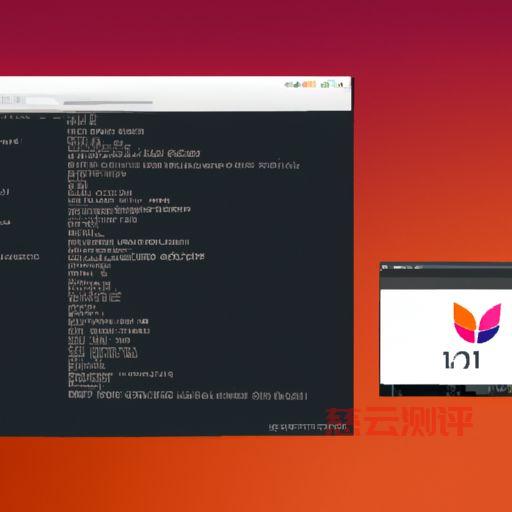怎么在ubuntu15.04系统中安装WPS
温馨提示:这篇文章已超过682天没有更新,请注意相关的内容是否还可用!
作为一款在Windows系统中备受欢迎的办公软件,WPS也已经逐渐在Linux系统中得到了广泛的应用。而在Ubuntu15.04系统中安装WPS也并不是太难,只需要按照以下步骤进行即可。打开终端,输入以下命令:sudo apt-get install libqtcore4 libqtgui4 libqt4-network libqt4-xml libqt4-script libqt4-test libqt4-xmlpatterns libqt4-scripttools这些依赖库将会被安装到系统中。我们可以通过终端进入到该目录并输入以下命令来安装WPS:sudo dpkg -i wps-office_10.1.0.5672~a21_amd64.deb如果出现错误提示,可以尝试输入以下命令来解决:sudo apt-get -f install这样,WPS就被安装到了系统中。如果你在使用Linux系统中遇到了办公软件的问题,不妨尝试一下WPS吧!
作为一款在Windows系统中备受欢迎的办公软件,WPS也已经逐渐在Linux系统中得到了广泛的应用。而在Ubuntu15.04系统中安装WPS也并不是太难,只需要按照以下步骤进行即可。
第一步:下载WPS
首先,我们需要从官方网站()上下载WPS的安装包。在下载页面中选择对应的版本和语言,然后点击“下载”即可开始下载。
第二步:安装依赖
在安装WPS之前,我们需要先安装一些必要的依赖库。打开终端,输入以下命令:
sudo apt-get install libqtcore4 libqtgui4 libqt4-network libqt4-xml libqt4-script libqt4-test libqt4-xmlpatterns libqt4-scripttools
这些依赖库将会被安装到系统中。
第三步:安装WPS
在下载完成后,我们可以在下载目录下找到一个名为“wps-office_10.1.0.5672~a21_amd64.deb”的文件(注意,文件名可能会有所不同)。我们可以通过终端进入到该目录并输入以下命令来安装WPS:
sudo dpkg -i wps-office_10.1.0.5672~a21_amd64.deb
如果出现错误提示,可以尝试输入以下命令来解决:
sudo apt-get -f install
这样,WPS就被安装到了系统中。
第四步:设置字体
在安装完成后,我们需要手动将一些Windows字体复制到Ubuntu系统中。首先,我们需要下载这些字体文件,并解压缩到一个临时目录中。
然后,我们需要打开终端,输入以下命令来进入到字体目录:
cd /usr/share/fonts/truetype/
接着,我们可以将解压缩后的字体文件复制到该目录下:
sudo cp <字体文件> .
最后,我们需要运行以下命令来更新字体缓存:
sudo fc-cache -fv
这样,WPS就可以正常显示中文了。
总结
通过以上步骤,我们可以轻松地在Ubuntu15.04系统中安装WPS,并且让它能够正常显示中文。如果你在使用Linux系统中遇到了办公软件的问题,不妨尝试一下WPS吧!
有云计算,存储需求就上慈云数据:点我进入领取200元优惠券